Reaper est une application de production audio numérique, également appelée DAW (Digital Audio Workstation). Cet outil sophistiqué permet de créer, modifier et finaliser des projets audio. Découvrons comment installer Reaper DAW sur un système Linux.
Important : Reaper DAW n’est pas un logiciel gratuit. L’utilisation de la version complète nécessite l’achat d’une licence. Les instructions ci-dessous expliquent comment utiliser la version d’évaluation sous Linux.
Installation Générale sur Linux
La méthode la plus efficace pour installer Reaper sur Linux est d’utiliser le script d’installation fourni. Il faut d’abord télécharger les fichiers de Reaper DAW depuis Internet.
Pour télécharger Reaper DAW, utilisez la commande wget suivante dans une fenêtre de terminal Linux :
wget https://www.reaper.fm/files/6.x/reaper646_linux_x86_64.tar.xz
Une fois le téléchargement terminé, décompressez l’archive TarXZ avec la commande tar :
tar xvf reaper646_linux_x86_64.tar.xz
Créez ensuite un dossier nommé « reaper » dans votre répertoire personnel grâce à la commande mkdir :
mkdir -p ~/reaper
Déplacez le dossier « reaper_linux_x86_64 » dans le dossier « reaper » nouvellement créé :
mv reaper_linux_x86_64/ ~/reaper/
Vous devez maintenant télécharger WDL et le compiler avec la commande make.
Note : La compilation de WDL nécessite la présence des outils de développement appropriés. Sur Ubuntu et Debian, il s’agit du paquet « build-essential ». Sur d’autres distributions, les noms de paquets peuvent varier. Vous aurez également besoin du paquet « libgtk-3-dev » (ou équivalent) et de « git ».
git clone http://www-dev.cockos.com/wdl/WDL.git WDL/
Après le téléchargement, entrez dans le répertoire WDL à l’aide de la commande cd :
cd ~/WDL/WDL/swell
Compilez le logiciel avec la commande make. Cette opération devrait être rapide. Une fois terminée, utilisez la commande ln -sf :
ln -sf `pwd`/libSwell.so ~/reaper/reaper_linux_x86_64/REAPER/libSwell.so
Vous pouvez maintenant exécuter le script d’installation de Reaper. Allez dans le dossier « reaper » de votre répertoire personnel :
cd ~/Reaper/reaper_linux_x86_64
Lancez le script d’installation de Reaper DAW avec la commande suivante :
./install-reaper.sh
Un outil d’installation en mode texte apparaîtra. Appuyez sur la touche « I » pour lancer le processus d’installation.
Le script vous demandera ensuite où installer le logiciel. Reaper s’installera dans /opt ou ~/. Il est conseillé d’installer Reaper dans votre répertoire personnel (~) pour une meilleure expérience.
Appuyez sur la touche « 2 » pour installer le logiciel dans votre répertoire personnel. Confirmez ensuite la création d’un raccourci sur le bureau en appuyant sur « Y ».
L’outil d’installation vous demandera de « poursuivre l’installation ». Appuyez sur la touche « Y » pour terminer la configuration.
Installation sur Arch Linux
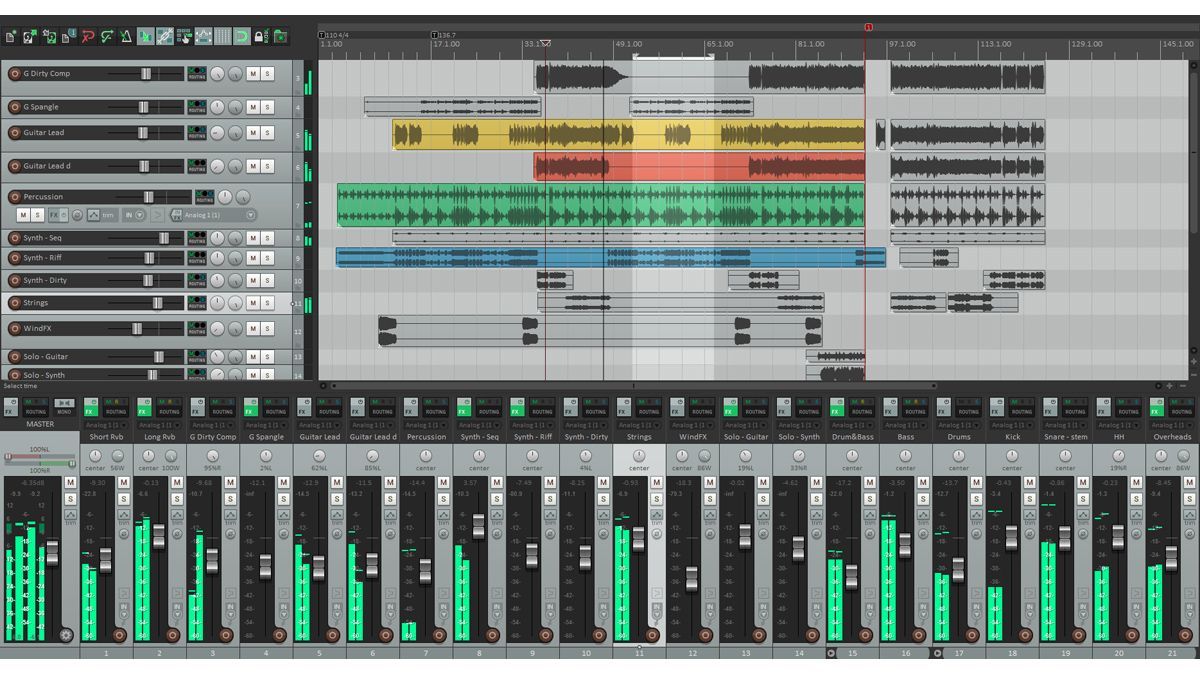
L’application Reaper DAW est disponible dans le dépôt AUR (Arch User Repository) d’Arch Linux. Ouvrez une fenêtre de terminal (Ctrl + Alt + T ou via le menu de l’application).
Dans le terminal, installez les paquets « git » et « base-devel » nécessaires pour configurer des programmes via AUR avec la commande pacman -S :
sudo pacman -S git base-devel
Téléchargez la dernière version de l’assistant Trizen AUR à l’aide de la commande git clone. Trizen simplifie l’installation de Reaper DAW :
git clone https://aur.archlinux.org/trizen.git
Allez dans le dossier « trizen » avec la commande cd, puis utilisez la commande trizen -S pour installer Reaper DAW :
trizen -S reaper-bin
Installation avec AppImage

Reaper DAW est disponible en tant qu’AppImage. Pour l’utiliser de cette manière, configurez d’abord le runtime AppImageLauncher. Ce runtime facilite grandement l’utilisation des AppImages.
Suivez un guide dédié pour configurer AppImageLauncher. Une fois configuré, rendez-vous sur la page « Reaper » sur AppImageHub et cliquez sur l’onglet « Fichiers ».
Téléchargez la dernière version de Reaper en AppImage. Ensuite, double-cliquez sur l’AppImage pour l’installer et l’intégrer à votre système grâce au runtime AppImageLauncher.